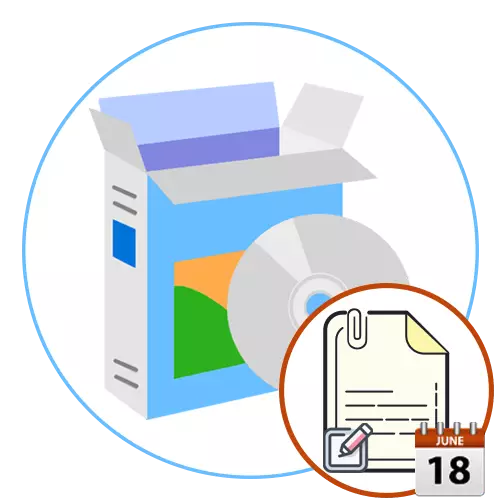
默认情况下,每个操作系统文件都存储有关自己的属性,允许用户查看此信息并排序或过滤,例如,从格式,创建日期或对象的更改日期。有些信息可以独立更改,而无需诉诸额外的软件,例如,这是指例如更改日期,因为它在重新保存元素后立即更改。但是,创建日期将无法在没有辅助手段的情况下更改,而今天我们邀请您熟悉此类文书。
归档更换器
队列中的第一个是名为FileDate Changer的软件。它是在遥远的2002中创建的,但仍然由开发人员提供支持,可在官方网站上下载。该软件与所有版本的操作系统兼容,因此您无法担心,在Windows 10或旧版本上下载它。立即注意您在下面的屏幕截图上看到的简单易懂的界面。这里甚至不需要俄语本地化,因为一切都以直观形式实现。
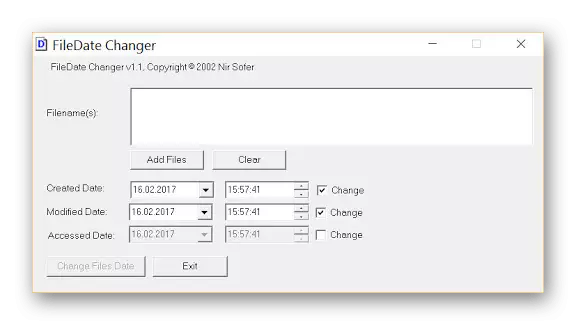
与FileDate Changer的交互原则也是简单的,因为您只需要使用“文件名”部分或简单地拖动对象来指定要更改属性的所有必要文件,因为还支持拖放选项。之后,用户本身决定创建,修改和访问的日期。填写了两个形式,其中首先是日期本身的指示,然后时间直到一秒钟。单击“更改文件数据”按钮后立即保存所有更改。此解决方案的主要缺点可以被认为是无法添加目录以改变其日期,但所有用户都不需要这一点。要将FileDate更改器下载到计算机并开始使用,您需要遵循下一步链接并从开发人员页面下载可执行文件。
从官方网站下载FileDate Chan
文件日期触摸
文件日期触摸是另一个非常简单的应用程序,具有简单的界面实现和最小的选项集。立即注意开发人员文件日期触摸已停止支持此软件,但仍然可以从经过验证的源下载并在任何版本的Windows上正确运行。文件日期触摸函数与前面审查的程序相同的原理,但是,对于一个任务,只允许一个任务的特定文件或文件夹,因为这里没有提供参数的组更改。
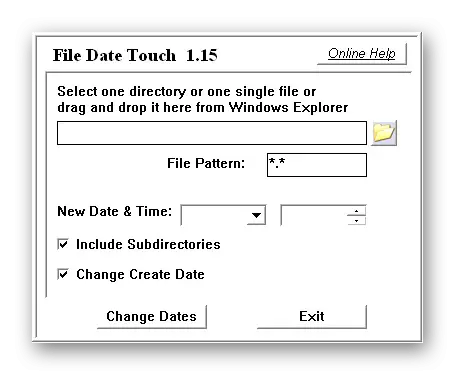
选择文件或目录后,它只只能单击负责更改日期的按钮。但是,默认情况下,文件日期触摸将仅更改修改日期。如果您有兴趣更新创建标记,则应标记更改创建数据项。随着清晰的,同时改变变革日期,创作将无法工作,这是一个缺点,有时会导致需要满足额外的行动。与目录交互时,请注意“包括子目录”选项。如果禁用,则更改将仅影响根目录,并且它中的所有文件夹都留在旧日期。
从官方网站下载文件日期触摸
setfiledate。
以下软件似乎功能仅是因为界面扩展,这是由于内置浏览器。但是,所内置浏览器通过其来看,执行对必要的文件和文件夹的搜索是SetFiledate的唯一特征,并且不能被视为重量,因为所有相同的动作都通过标准导体完美地执行。但是,在文件掩码上过滤,如果需要,这将有助于显着缩小搜索搜索。

至于其余的选项SetFiledate,它们是最标准的。选择文件或目录后,用户使用右图设置日期,然后选择,例如,将更新属性,例如,仅用于创建或修改和访问。按下“修改日期”按钮后,所有更改都立即生效。您可以使用以下引用从官方网站下载SetFileDate。
从官方网站下载SetFiledate
Bulkfilechanger.
在本文的开头,我们讨论了名为“归档”更换器的软件。它的开发人员创建了另一个名为BulkFilechan的应用程序,实现了更现代的解决方案。让我们从不需要安装的事实开始,即在从官方网站下载可执行文件后,可以启动并立即开始产生配置。另一种界面语言仍在这里,这是某些用户的重要组成部分。 64位操作系统的版本也存在,因此在加载EXE对象之前会注意到这一点。
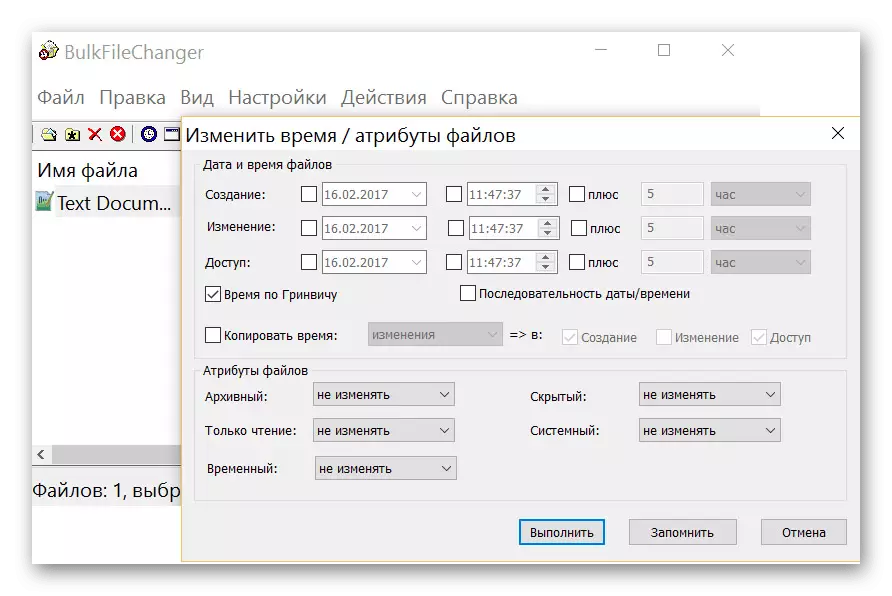
现在让我们谈谈BulkFileChanger的功能。所有更改都在单独的窗口中进行,用户本身表示应该更改哪个文件属性,包括创建日期。实际上,开发人员绝对遭受了标准属性窗口中的所有参数,并添加了一些独特的。因此,如果您需要更改属性,这也可以通过BulkFilechan进行。支持并立即同时处理多个物体。为此,他们只需要通过浏览器添加或拖动窗口。 BulkFileChanger似乎自由分发,似乎,当审查时,它没有意义漏洞。
从官方网站下载Bulkfilechanger
newfiletime。
当你第一次熟悉新的learime计划时,它看起来它的界面是以复杂和不可理解的形式制成的,因为它与我们之前所说的那些代表不同。但是,在几分钟的控制之后,一切都变得清晰,因为这里的功能和可用设置在这里是最小的,如其他类似程序。唯一的区别是能够在选项卡之间切换到简单地设置使文件更年轻或更旧的时间。
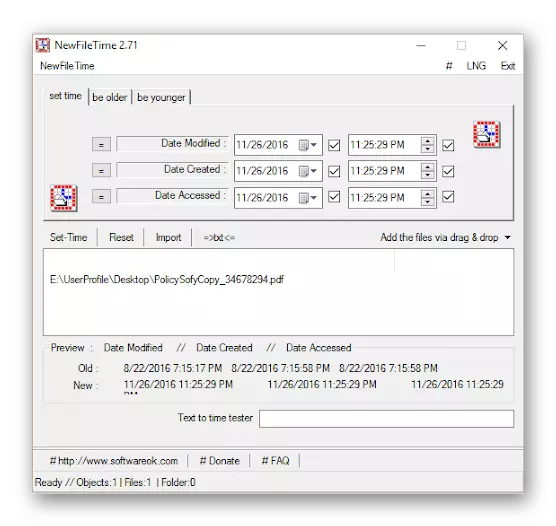
通过移动或进入完整路径将所有对象添加到NewFileTime。通过这种方式,您可以简单地导入项目列表或将其插入文本文件。之后,它只填写负责创建,更改和上次访问日期的通常行。这些参数中的每一个都由个人偏好配置给用户。总之,我们希望注意物体的运动原则。不要忘记激活文件夹和子目录,以便它们不仅添加了它们,而且还处理了其他文件。
从官方网站下载NewFiletime
退出日期更换日期
通常,用户面临需要改变摄影日期的需要,因为这可能与不同的情况相关联。理想的是,这将适合EXIF日期更换程序,但您立即注意其仅使用图像正确地进行交互,因此它在此位于此处。它有许多不同的选择,我们不会在此评论的框架内发言,因为它们是指照片本身的设置,而不是日期配置。
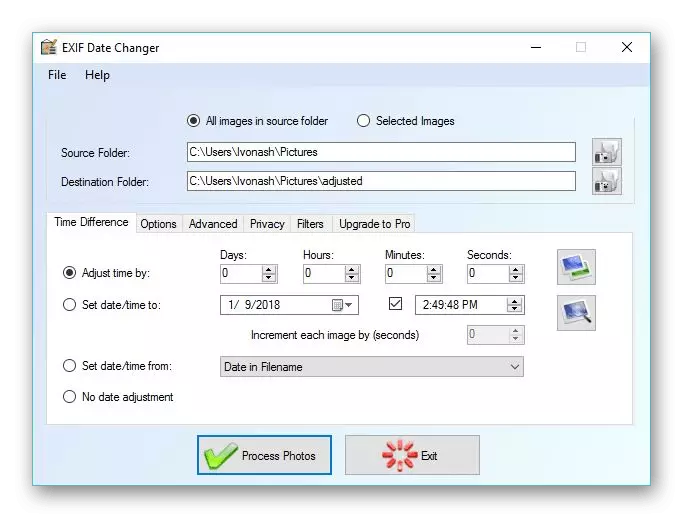
至于创建时间的直接变化,多达秒,这些参数的配置在时间差选项卡上执行,但之前需要忘记使用图像选择文件夹或仅指定一张照片。此选项也可在EXIF日期更换器的免费版本中提供,因此不需要购买Pro组件。原则上,我们不会停止变化,因为它完全符合以前考虑的工具。您只需根据您的需求公开指标并应用更改。如果您对更具全局的照片配置感兴趣,我们建议您详细研究开发人员页面上的EXIF日期更换器的功能,并考虑购买完整的许可版本。
从官方网站下载EXIF日期更换器
runasdate。
Runasdate是我们希望在今天审查框架内交谈的最后一个软件。它与上面讨论的代表不同,它不会改变文件的日期,并启动所选应用程序,同时暂时在其内部更改系统日期,而不是在操作系统本身中。我们知道许多用户有兴趣设置文件创建日期只是因为它在尝试打开任何程序时引起冲突,所以最后我们想讲述Runasdate的免费解决方案。
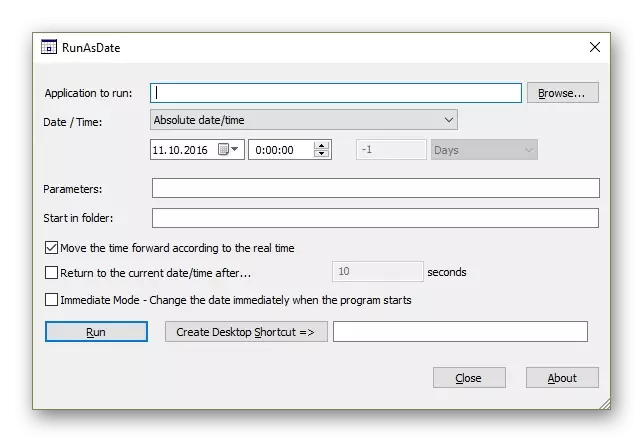
Runasdate的互动即使在新手用户也不会造成任何困难,因为只有几条按钮和两条线路,您可以输入相关信息。启动程序后,如果需要,指定了指定了必要的EXE文件的路径,正确的系统日期和启动参数。可以在标签本身的属性中更改启动参数,因此它很少必须在Runasdate中使用此选项。之后,进行软件的开放,并进行日期独立变化。在与之合作结束时,一切都返回其原始位置。
从官方网站下载Runasdate
它是改变文件创建日期的所有程序信息,我们想在这次审查中讲述。可以看出,几乎所有解决方案都在大致相同的原理中函数,仅区分界面和微不足道的额外选择。
